Disabilita le notifiche sul desktop per app specifiche in Windows 10
Aggiornato 2023 di Marzo: Smetti di ricevere messaggi di errore e rallenta il tuo sistema con il nostro strumento di ottimizzazione. Scaricalo ora a - > questo link
- Scaricare e installare lo strumento di riparazione qui.
- Lascia che scansioni il tuo computer.
- Lo strumento sarà quindi ripara il tuo computer.
In Windows 10, le notifiche desktop vengono visualizzate nell'area in basso a destra del desktop. Le app predefinite e le app installate da Windows Store visualizzano le notifiche. Ad esempio, viene visualizzata una notifica sul desktop quando si riceve un messaggio di posta elettronica.
Se hai installato tutte le app dei social media, probabilmente vedi spesso le notifiche sul desktop. Sebbene queste notifiche siano ottime, molti utenti spesso le percepiscono come distrazioni e desiderano disattivarle.
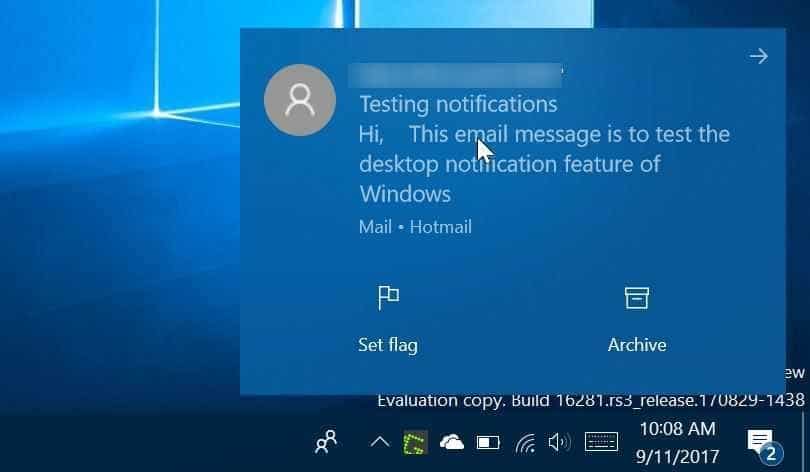
Sebbene tu possa disabilitare completamente le notifiche desktop (per tutte le app), potresti voler disabilitare le notifiche per le app che spesso mostrano notifiche o per le app che non sono così importanti. Ad esempio, potresti voler disabilitare le notifiche di Twitter e Facebook. Puoi sempre aprire l'app per vedere tutte le notifiche.
Note importanti:
Ora è possibile prevenire i problemi del PC utilizzando questo strumento, come la protezione contro la perdita di file e il malware. Inoltre, è un ottimo modo per ottimizzare il computer per ottenere le massime prestazioni. Il programma risolve gli errori comuni che potrebbero verificarsi sui sistemi Windows con facilità - non c'è bisogno di ore di risoluzione dei problemi quando si ha la soluzione perfetta a portata di mano:
- Passo 1: Scarica PC Repair & Optimizer Tool (Windows 11, 10, 8, 7, XP, Vista - Certificato Microsoft Gold).
- Passaggio 2: Cliccate su "Start Scan" per trovare i problemi del registro di Windows che potrebbero causare problemi al PC.
- Passaggio 3: Fare clic su "Ripara tutto" per risolvere tutti i problemi.
Fortunatamente, Windows 10 ti consente di disabilitare le notifiche anche per app specifiche. Completare le indicazioni fornite di seguito per disattivare o disabilitare le notifiche desktop per app specifiche in Windows 10.
Disabilita le notifiche desktop per app specifiche in Windows 10
Passaggio 1: apri l'app Impostazioni. Per farlo, fai clic sull'icona Impostazioni nel menu Start o utilizza il logo di Windows e il tasto di scelta rapida I.
Passaggio 2: nell'app Impostazioni, fai clic su Sistema , quindi su Notifiche e azioni .
Passaggio 3: in primo luogo, nella sezione Notifiche , assicurati che l'opzione Ricevi notifiche da app e altri mittenti sia attivata. Se disattivi questa opzione, le notifiche per tutte le app verranno disabilitate. Poiché desideriamo disabilitare le notifiche solo per app specifiche, è importante mantenere attivata l'opzione.
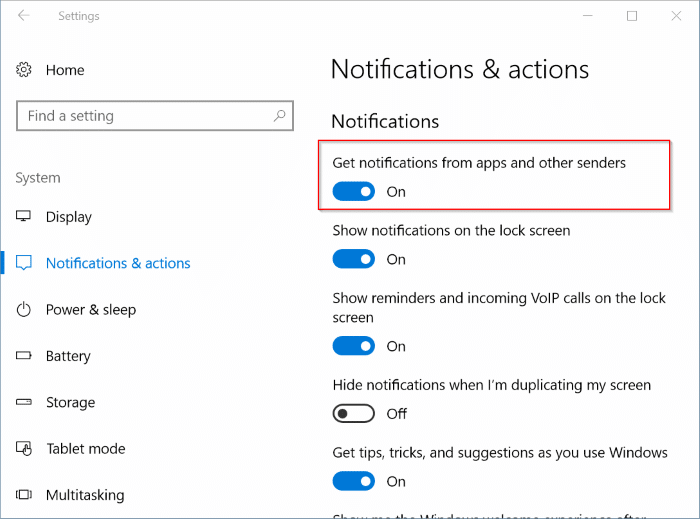
Passaggio 4: ora, nella sezione Ricevi notifiche da questi mittenti , disattiva l'opzione accanto alle app per le quali non desideri visualizzare le notifiche. Ad esempio, se non desideri visualizzare le notifiche (tutti i tipi di notifiche) per l'app Mail, disattiva l'opzione accanto ad essa.
Anche in questo caso, non disattivare questa opzione se desideri disabilitare solo le notifiche desktop e desideri visualizzare le notifiche per l'app nel Centro operativo.
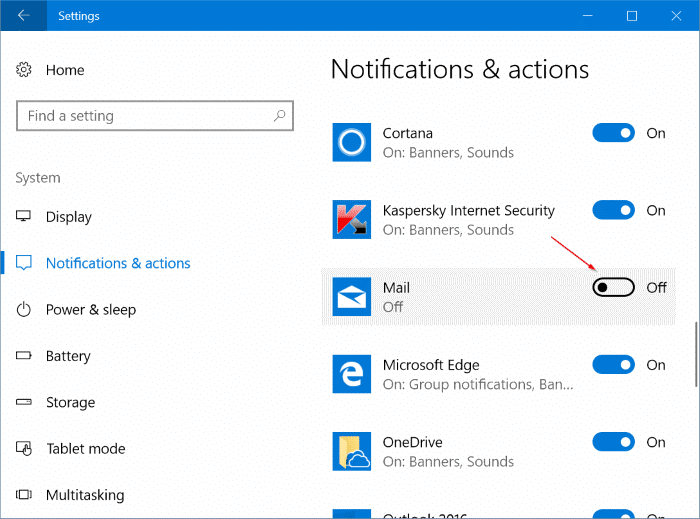
Per disattivare solo le notifiche desktop e visualizzare le notifiche nel Centro operativo per l'app, fare clic sull'app nell'elenco per visualizzare altre azioni di notifica. Qui, disattiva solo l'opzione Banner di notifica .
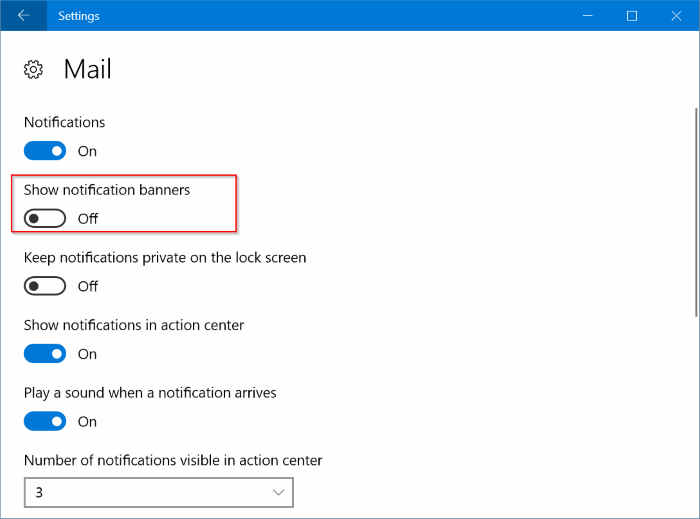
Ecco fatto! D'ora in poi, le notifiche desktop non verranno visualizzate per queste app. Per visualizzare nuovamente le notifiche desktop per queste app, segui di nuovo le indicazioni fornite sopra e attiva l'opzione accanto ad esse.

